Den här inställningen används när du vill ställa in ett striktare lösenord eller när
användare som inte har loggat in under en viss tidsperiod ska raderas.
Aktivera det här alternativet när du vill göra dina befintliga lösenordsinställningar
striktare.
Ändrar inställningen för administratörslösenord.
Anger antalet tecken för lösenordet som ska anges.
När du ställer in ett lösenord ska du kontrollera att det innehåller minst en eller
flera siffror, stora och små bokstäver och symboler.
De tecken som kan anges är följande.
Kontrollera om lösenordet du angav före ändringen är detsamma som lösenordet efter
ändringen. Om det är samma kan du inte registrera det. (Inställningen kan inte användas
om "Minsta lösenordslängden" är 0.)
Ändrar inställningen för användarlösenord.
Anger antalet tecken för lösenordet som ska anges.
När du ställer in ett lösenord ska du kontrollera att det innehåller minst en eller
flera siffror, stora och små bokstäver och symboler.
De tecken som kan anges är följande.
Kontrollera om lösenordet du angav före ändringen är detsamma som lösenordet efter
ändringen. Om det är samma kan du inte registrera det. (Inställningen kan inte användas
om "Minsta lösenordslängden" är 0.)
Tar bort användare som inte har loggat in på maskinen under den angivna perioden från
maskinens användarlista.
Förbjuder omregistrering av användarkonton (inloggningsnamn) när de har raderats.
Den här inställningen kan användas för att förbjuda omregistrering under en viss tidsperiod
eller ingen tidsperiod.
När du har aktiverat inställningen anger du tidsperioden då omregistrering förbjuds.
Om du väljer "Odefinierat" kan du förbjuda omregistrering utan att ange en period.
Om [Skiftlägeskänslighet för inloggning är aktiverad.] är aktiverat i autentiseringsinställningarna
är det skiftlägeskänsligt. Om det är inaktiverat görs ingen skillnad mellan skiftlägen.
Exempel: Raderat inloggningsnamn: ABC, inloggningsnamn som ska registreras: Abc
Om [Skiftlägeskänslighet för inloggning är aktiverad.] är aktiverat i autentiseringsinställningarna,
kan inloggningsnamnet Abc registreras eftersom bc står med gemener. Om det är inaktiverat
kan Abc inte registreras.
Använd denna inställning för att visa inloggningsskärmen och för att kräva inloggning
för åtkomst till webbservern.
Administratörslösenordet kan ändras.
Se till att du alltid kommer ihåg det nya lösenordet när du ändrat från det gamla.
Du kan välja inställningar för att avbryta utskrifter som inte är lagrade utskrifter,
eller tvinga alla utskrifter att lagras.
När [Begränsa utskriftsjobb] är PÅ kan inställningarna nedan väljas.
| Objekt | Beskrivning |
|---|---|
|
Funktion att använda |
Ange dokumentarkivering eller utskriftsfrigöring som funktion för att begränsa skrivarjobb. Jobbet sparas i dokumentarkivering även om dokumentarkivering inte angetts i skrivardrivrutinen när dokumentarkivering har angetts och [Tvinga kvarhållning] är valt som begränsningsåtgärd. Om frigöring anges kommer dokumentet att sparas för frigöring även om frigöring inte angetts i skrivardrivrutinen. |
|
Begränsa operation |
Ange [Tvinga kvarhållning] eller [Inaktivera jobb utom Print Hold] när dokumentarkivering ska användas. Skrivarjobb för vilka dokumentarkivering inte angetts i skrivardrivrutinen avbryts när [Inaktivera jobb utom Print Hold] anges. |
Om jobbet avbryts på grund av pappersstopp osv. raderas jobbet automatiskt efter att
tiden som ställts in i "Tid tills automatisk radering" har gått.
Ange tiden då jobb ska raderas automatiskt efter ett avbrott.
Du kan avvisa begäran från externa platser.
När maskinen startas kontrolleras den fasta programvaran och om skador upptäcks återställs
den till tillståndet före skadan.
Standardadministratören visas vid inloggning. Ange om en säkerhetsprincip ska användas
på maskinen.
Ange om åtkomstkontroll ska vara obligatoriskt. När det har ställts in kommer åtkomst
till alla filer på maskinen att kontrolleras.
Ställ in för att visa/dölja slutförandeskärmen för jobbstatusskärmen.
Ställer in innehållet som ska visas i jobbstatus. För utskrift kan du välja att visa
eller dölja filnamnet.
För de större portarna som används i systemet ska du ställa in förbud/behörighet och
portnummer och trycka på [Lagra]-knappen.
Följande portar kan ställas in.
| Serverport | Villkorsinställning | Klientport | Villkorsinställning | ||
|---|---|---|---|---|---|
| Portkontroll | Aktivera/ inaktivera |
Portkontroll | Aktivera/ inaktivera |
||
|
HTTP* |
80 |
Aktiverad |
HTTP* |
Aktiverad |
|
|
HTTPS |
443 |
Aktiverad |
HTTPS |
Aktiverad |
|
|
FTP-utskrift* |
21 |
Aktiverad |
FTP* |
Aktiverad |
|
|
Utskrift i raw-format* |
9100 |
Aktiverad |
FTPS |
Aktiverad |
|
|
LPD* |
515 |
Aktiverad |
SMTP* |
Aktiverad |
|
|
IPP* |
631 |
Aktiverad |
SMTP-SSL/TLS |
Aktiverad |
|
|
IPP-SSL/TLS |
443 |
Inaktiverad |
POP3* |
Aktiverad |
|
|
Ta emot tandemmaterial* |
50001 |
Inaktiverad |
POP3-SSL/TLS |
Aktiverad |
|
|
SNMPD |
161 |
Aktiverad |
LDAP* |
Aktiverad |
|
|
SMB |
Inaktivera |
LDAP-SSL/TLS |
Aktiverad |
||
|
SMTP* |
Aktiverad |
SMB |
Aktiverad |
||
|
WSD* |
Aktiverad |
SNTP* |
Aktiverad |
||
|
Släppa utskriften* |
53000 |
Aktiverad |
mDNS* |
Aktiverad |
|
|
Ja Sharp OSA |
Sänd tandemmaterial* |
Inaktiverad |
|||
|
|
10080 |
Aktiverad |
Sänd Säkerhetskopiering* |
Aktiverad |
|
|
|
1443 |
Aktiverad |
Släppa utskriften* |
Aktiverad |
|
|
IPP INFRA |
Aktiverad |
||||
|
syslog* |
514 |
Aktiverad |
|||
|
syslog-SSL/TLS |
6514 |
Aktiverad |
|||
* Om dessa inställningar är inställda på [Aktivera] kan oskyddad kommunikation användas och det finns en risk att data som kan innehålla personlig/privat information kan avlyssnas.
Du kan filtrera efter IP- eller MAC-adress för att förhindra obehörig åtkomst till
maskinen via ett nätverk.
Ställ in filtret för IP- eller MAC-adress och tryck på knappen [Lagra].
Detta alternativ anger en IP-adress.
Du kan ange om åtkomst till maskinen från den angivna IP-adressen ska tillåtas eller
förbjudas.
Detta alternativ anger en MAC-adress.
Det tillåter åtkomst till maskinen från den angivna MAC-adressen.
Det här avsnittet förklarar hur man skyddar maskinen genom att delvis blockera kommunikation
med alla försök att angripa maskinen via nätverket.
Om multifunktionsenheten tar emot fler än det inställda antalet kommunikationer från
samma IP-adress inom den inställda perioden, är kommunikation från den IP-adressen
förbjuden.
IP-adresser vars kommunikation är förbjuden registreras i granskningsloggen och registreras
i avslagslistan.
Dessutom kommer de IP-adresserna att meddelas via e-post till adresserna i e-postvarningslistan
1/2 och återförsäljarens e-postvarningslista.
En IP-adress som tas bort från avslagslistan registreras också i granskningsloggen.
Det maximala antalet IP-adresser som kan registreras i avslagslistan är 100. När antalet
når 100 kommer externa anslutningsförfrågningar för multifunktionsenheter inte att
accepteras.
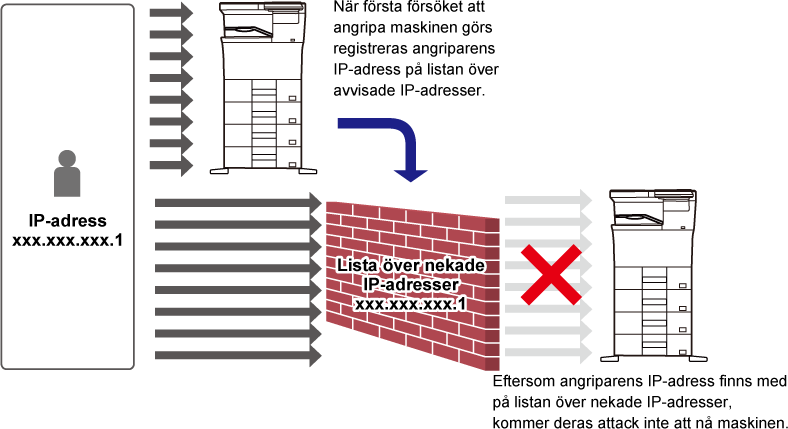
| Objekt | Beskrivning |
|---|---|
|
IP-adress |
Visar IP-adressen som avslogs. Standardinställningen är ”AV”. |
|
Starttid för nekande av inkommande paket |
Visar datumet och tiden när mottagningen avslogs. |
|
Total |
Visar numret som är registrerat i avslagslistan.
|
Den här inställningen är tillgänglig när virusdetekteringssatsen är installerad. Anger
inställningarna för virusdetektering.
Anger om virussökningsfunktionen ska användas.
När maskinens in-/utdata genereras, genomsöks motsvarande data efter virus.
Söker efter virus på ett angivet datum och klockslag.
Använd den här inställningen när du vill söka efter virus omedelbart.
Anger schemat för virussökning.
När den här inställningen är aktiverad kommer en daglig virussökning att utföras.
(Starttid)
Ställer in tid då sökningen startar.
När den här inställningen är aktiverad kommer en virussökning att utföras varje vecka
på angiven dag och tid.
(Veckodag)
Ställer in veckodag då sökningen startar.
När den här inställningen är aktiverad kommer en virussökning att utföras på angiven
dag och tid.
(Datum)
Ställer in datumet när sökningen ska starta.
För månader som har dagar som inte finns (till exempel februari och april när 31 är
inställt) utförs sökningen i slutet av månaden.
Välj data som ska genomsökas efter virus.
Använd den här inställningen när du vill uppdatera definitionsfilerna för virussökning
omedelbart
SSL/TLS kan användas för dataöverföring i ett nätverk.
SSL/TLS är ett protokoll som möjliggör aktivering av information som skickas inom
ett nätverk. Kryptering av information gör det möjligt att skicka och ta emot känslig
information på ett säkert sätt.
Följande protokoll kan användas för datakryptering.
Krypteringsnivån kan ställas in på en av tre nivåer.
Visar status för certifikatet som krävs för SSL/TLS-kommunikation. Klicka på [Välj]
för att installera certifikatet.
När ett enhetscertifikat är installerat kan du klicka på [Visa] för att visa information
om certifikatet.
Klicka på [Välj] när du vill visa de enhetscertifikat som redan har registrerats.
Välj bland dem.
IPsec kan användas för överföring/mottagning av data på ett nätverk.
När IPsec används, kan data skickas och tas emot på ett säkert sätt utan att du behöver
konfigurera inställningarna för kryptering av IP-paket i en webbläsare eller ett annat
högnivåprogram.
Observera följande när du aktiverar dessa inställningar.
Ställer in om IPsec ska användas för överföring.
Skriv in den fördelade nyckeln som ska användas för IKEv1.
Ange livslängd för SA.
Ange livlängdstorlek för SA.
Ange livlängd för IKE.
De registrerade IPsec-reglerna visas.
Lägg till en ny regel genom att klicka på knappen [Lägg till].
Radera en regel genom att välja den regel du vill radera och klicka på knappen [Radera].
Skriv in ett namn för IPsec-regeln.
Ange prioritetsnivå.
Om det finns tidigare registrerade regler som liknar den regel du vill skapa kan du
skapa den nya regeln baserad på den registrerade regeln.
Ange vilken typ av IP-adress som ska användas på maskinen samt portnummer (för IPv6
anger du portnummer/prefixlängd).
Ange vilken typ av IP-adress som används på destinationen samt portnummer (för IPv6
anger du portnummer/prefixlängd).
Ange vilket protokoll som ska användas.
Konfigurera inställningar för den autentiseringsmetod som används för IPsec.
Konfigurera inställningar för den autentiseringsmetod som används för IPsec.
Välj ESP-autentisering.
Ange om kommunikation som inte använder ESP ska tillåtas eller inte.
Välj AH-autentisering.
Ange om kommunikation som inte använder AH ska tillåtas eller inte.
Inställning för utskrift av dolt mönster.
Funktionen för utskrift av dolt mönster är ett effektivt skydd mot obehörig kopiering,
eftersom den specificerade texten visas i bakgrunden av bladen.
| Objekt | Beskrivning |
|---|---|
|
Inställning för Skriv ut dolt mönster |
En mönsterutskrift kan skrivas ut med den här inställningen.
|
|
Exponering |
Välj en exponering.
|
|
Teckensnittstorlek |
Välj en teckenstorlek.
|
|
Vinkel |
Välj en teckenvinkel.
|
|
Teckenstil |
Välj normal eller kursiv stil.
|
|
Kamouflagemönster |
Välj ett kamouflagemönster.
|
|
Utskriftsmetod |
Välj ett visningsmönster för tecken.
|
| Objekt | Beskrivning |
|---|---|
|
Förinställt ord |
Gör det möjligt att välja en förbestämd teckensträng. Följande teckensträngar kan väljas.
|
|
Förinställd text |
Välj en lagrad, förbestämd teckensträng. Denna inställning ignoreras om [Direktval] är aktiverad.
|
|
Informationsutskrift |
Aktiverar simultan utskrift av följande informationsuppsättningar.
|
|
Inaktivera direktval |
Ställ in om direktinmatning av utskriftstecken ska aktiveras för utskrift av färgtonsblock i varje läge.
|
Ställ in teckenkontrast.
Svart kan ställas in till nio olika nivåer.
Lagrar utskriftstecken som har skapats av användaren. Upp till 30 tecken kan lagras.
Skriver ut spårningsinformationen överst eller underst på utmatningssidorna när utskriftsjobb
utförs.
Med den här funktionen kan du skriva ut den angivna spårbara informationen för att
förhindra obehörig kopiering.
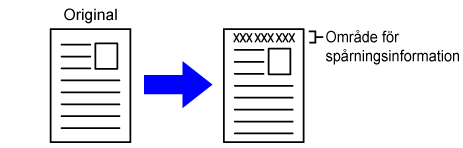
| Objekt | Beskrivning |
|---|---|
|
Inställning för utskrift av spårningsinformation |
Välj det här alternativet för att skriva ut spårningsinformation.
|
|
Utskriftsinformation |
Du kan skriva ut följande information.
|
|
Position |
Ställ in en utskriftsposition på varje sida.
|
|
Teckensnittstorlek |
Ställer in storleken på tecknen som skrivs ut.
|
|
Välj det jobb som ska skrivas ut |
Välj ett jobb att skriva ut spårningsinformation.
|
Loggar skapas och sparas för olika händelser som rör säkerhetsfunktioner och -inställningar.
Granskningsloggar skapas och sparas på engelska. Inställningsvärden, som till exempel
filnamn som matas in från externa källor, sparas dock som de är.
Granskningsloggar som har sparats i den interna lagringen kan exporteras av en administratör
till en PC som TSV-filer.
Du kan välja antingen den interna lagringen eller en extern server som destination
för sparade granskningsloggar.
"Granskningslogg" kan utföras enligt följande.
I "Inställningar (administratör)" väljer du [Systeminställningar] → [Säkerhets Inställning]
→ [Granskningslogg]
Välj "Säkerhetskontroll", "Lagrings-/ sändningsinställninga" eller "Spara/Ta bort
granskningslogg".
"Lagrings-/sändningsinställningar" kan anges enligt följande.
I "Inställningar (administratör)" väljer du [Systeminställningar] → [Säkerhets Inställning]
→ [Granskningslogg]→ [Lagrings-/ sändningsinställninga]
Ange sedan lagrings- och överföringsinställningar.
"Spara/Ta bort granskningslogg" kan utföras enligt följande.
I "Inställningar (administratör)" väljer du [Systeminställningar] → [Säkerhets Inställning]
→ [Granskningslogg]→ [Spara/Ta bort granskningslogg]
Välj "Spara granskningslogg" eller "Ta bort granskningslogg".
Om granskningsloggen sparas på en extern server, sparas granskningsloggen tillfälligt
i buffertområdet reserverat i det interna minnet tills överföringen till den externa
servern lyckas.
| Händelsens namn | Datum och tid *1 |
Driftgränssnitt *2 |
Inloggningsnamn | Resultat *3 |
Mer information |
|---|---|---|---|---|---|
|
Granskningens start |
Ja |
Ej tillämpligt |
Ej tillämpligt |
Ja |
Anledningar till start Normal start: ström på, panelknapp trycks in, omstart, timer,nätverk, annat Övrigt: säkerhetsradering |
|
Granskningens slut |
Ja |
Ej tillämpligt |
Ej tillämpligt |
Ja |
Ej tillämpligt |
|
Jobbets slutförande |
Ja |
Ja |
Jobbägare (SYSTEM) |
Ja |
Namn på slutfört jobb |
|
I&A lyckades |
Ja |
Ja |
Teckensträng som anges som inloggningsnamn |
Ej tillämpligt |
IP-adress för inloggningskällan 127.0.0.1 för manöverpanelen |
|
I&A-fel |
Ja |
Ja |
Teckensträng som angetts som inloggningsnamn |
Ej tillämpligt |
IP-adress för inloggningskällan 127.0.0.1 för manöverpanelen |
|
Lägg till användare |
Ja |
Ja |
Användaren som lade till |
Ja |
Tillagt inloggningsnamn |
|
Inloggning avslutad |
Ja |
Ja |
Teckensträng som anges som inloggningsnamn |
Ej tillämpligt |
Aktivt avslut/ Tidsgräns |
|
Ändra lösenord |
Ja |
Ja |
Användaren som gjorde ändringen |
Ja |
Inloggningsnamn för användaren vars lösenord ändrades |
|
Ändrat inloggningsnamn |
Ja |
Ja |
Användaren som gjorde ändringen |
Ja |
Inloggningsnamn efter ändring |
|
Radera användare |
Ja |
Ja |
Användare som raderade |
Ja |
Raderat inloggningsnamn (ALLA om alla användare raderades) |
|
Lägg till |
Ja |
Ja |
Användaren som lade till |
Ja |
Namn på behörighetsgrupp som lades till |
|
Ändra roll |
Ja |
Ja |
Användaren som gjorde ändringen |
Ja |
|
|
Ändra inställning för |
Ja |
Ja |
Användaren som gjorde ändringen |
Ja |
Ändrade behörighetsinställningar Gruppnamn |
|
Lägg till |
Ja |
Ja |
Användare med ytterligare funktioner |
Ja |
Namn på ytterligare sidbegränsningsgrupp |
|
Ta bort |
Ja |
Ja |
Användare vars funktioner raderades |
Ja |
Namn på den raderade sidbegränsningsgruppen |
|
Ändra inställning för |
Ja |
Ja |
Användare som har ändrat inställningarna |
Ja |
Namn på sidbegränsningsgruppen som ändrades |
|
Ändra tidsinställning |
Ja |
Ja |
Användaren som gjorde ändringen |
Ja |
Ej tillämpligt |
|
Ändra inställning |
Ja |
Ja |
Användare som gjorde ändringen ("ByPolicy" vid tillämpning av AD-policy) |
Ja |
|
|
Återhämtning av |
Ja |
Ej tillämpligt |
Ej tillämpligt |
Ja |
|
|
Körning nekades |
Ja |
Ej tillämpligt |
Ej tillämpligt |
Ja |
Unikt namn på firmware eller inbäddat OSA-program |
|
TLS, IPsec kommunikationsfel * Kommunikationspartnern |
Ja |
Ej tillämpligt |
Användare som kommunicerar |
Ej tillämpligt |
|
|
Ändra AddrBook |
Ja |
Ja |
Användare som har uppdaterat |
Ja |
|
|
Uppdatering av firmware |
Ja |
Ja |
Användare som har uppdaterat |
Ja |
|
|
Intrångs-/attackdetektering |
Ja |
Ej tillämpligt |
Ej tillämpligt |
Ja |
|
|
Släpp nekad adress |
Ja |
Ja |
Användare som har släppts |
Ja |
Släppt IP-adress |
|
Anropa EAM-app |
Ja |
Ej tillämpligt |
Ej tillämpligt |
Ja |
Startar Sharp OSA externt kontoprogram Mer information: IP-adress och programnamn för Sharp OSA extern kontoserver |
|
CSRF-försök |
Ja |
Nät |
Ej tillämpligt |
Ej tillämpligt |
Attackerande IP-adress |
|
Aktivera inbäddade |
Ja |
Ja (ej tillämpligt för firmwareuppdateringar) |
Användare som har aktiverat funktionen (standardadministratör för installation och uppdatering via programportal, system för firmwareuppdatering) för installation och uppdatering via programportal, "system" för firmwareuppdatering) |
Ja |
|
|
Skicka extern dest |
Ja |
Ja |
Användare som skickade |
Ja |
Destinationens e-postadress/IP-adress/SMB-mappsökväg |
|
Pushutskrift för webb |
Ja |
Ja |
Användare av funktionen |
Ja |
IP-adress från vilken filen laddades ner |
|
Ändra tjänsteinställning |
Ja |
Ja |
Användare som har ändrat inställningarna |
Ja |
Ändrade inställningar och deras värden |
|
Byt till tjänsteläge |
Ja |
Ja |
Tjänst |
Ja |
Ej tillämpligt |
|
Körs i tjänsteläge |
Ja |
Ja |
Tjänst |
Ja |
Ändrade inställningsvärden |
|
Sharp OSA externt konto |
Ja |
Ja |
Teckensträng som anges som inloggningsnamn |
Ja |
Ej tillämpligt |
|
Schemalagd |
Ja |
Ej tillämpligt |
Ej tillämpligt |
Lyckades/misslyckades |
Vid misslyckande, orsaken
|
|
Virussökning på |
Ja |
Ope/Web |
Användare som begärde sökningen |
Lyckades/misslyckades |
Vid misslyckande, orsaken
|
|
Virusdetektering |
Ja |
Ej tillämpligt |
Ej tillämpligt |
Alltid "lyckades" |
Ett av följande
Dataidentifieringsnamn (filnamn osv., om möjligt. N/A om inte möjligt) Viruset identifieringsnamn |
|
Automatisk |
Ja |
Ej tillämpligt |
Ej tillämpligt |
Lyckades/misslyckades |
Vid misslyckande, orsaken
|
|
Mönsteruppdatering |
Ja |
Ope/Web |
Användare som begärde implementering av uppdateringen |
Lyckades/misslyckades |
Vid misslyckande, orsaken
|
|
Ändra inställning |
Ja |
Ja |
Användare som har ändrat inställningsvärdena |
Lyckades/misslyckades |
Ställa in objekt och värden för webbsida (Inställning för virusskanning) |
*1 Datum och tid när händelsen inträffade visas i det utökade formatet ISO 8601.
*2 Antingen visas Ope/Web/sNet som driftgränssnitt. Om det är "N/A" i tabellen kommer det att skrivas som "N/A".
*3 Lyckades/misslyckades visas som resultat av händelsen.
Importera certifikatet/den privata koden.
Exportera certifikatet/den privata koden.
Visar certifikatets status.
Skriv in det namn som ska användas.
Skriv in namnet på organisationen.
Skriv in namnet på enheten inom organisationen.
Skriv in stad eller ort.
Skriv in län.
Skriv in landskoden.
Ange avsändarens e-postadress.
Skriv in datum och tid för certifikatets start.
Skriv in utgångsdatum för certifikatet.
Skriv in certifikatsinformation.
Installera certifikatet.
Visar certifikatets status.
Skriv in det namn som ska användas.
Skriv in namnet på organisationen.
Skriv in namnet på enheten inom organisationen.
Skriv in stad eller ort.
Skriv in län.
Ange det Alternativt ämnesnamn (SAN).
Skriv in landskoden.
Ange avsändarens e-postadress.
Skriv in datum och tid för certifikatets start.
Skriv in utgångsdatum för certifikatet.
Skriv in certifikatsinformation.
Importera certifikatet.
Visar certifikatets status.
Version 02a / bpb547pw_usr_02a_sv